WELCOME TO EZLASSO.COM
Website chia sẽ những thông tin về thủ thuật máy tính, công nghệ.
Nếu bạn có thắc mắc về máy tính - công nghệ hãy tìm trên google theo cú pháp: Từ Khoá + Ez Lasso
Bạn đã biết cách tạo header và footer trong word chưa? Bài viết này sẽ hướng dẫn bạn cách tạo header và footer trong word như thế nào? Làm sao cho văn bản của bạn đẹp nhất cùng Header và Footer mới
Header và Footer trong word là gì?
Nếu như việc không không bạn bỏ 1 phần thêm ở trên và dưới lập lại từ trang này qua trang khác có tác dụng gì? Vì sao mỗi văn bản chuyên nghiệp lại làm như thế?
Tại sao cần phải có Header và Footer trong văn bản của bạn
Thông thường việc soạn thảo một văn bản đặc biệt là: Luận án, tài liệu tham khảo, đồ án,… thường bạn muốn mang dấu ấn cá nhân của bản thân mình. Vừa có thể phòng tránh việc lấy mất từ người khác và nhắc lại liên tục đây chính là văn bản do bạn làm ra.
Vì thế việc tạo Header và Footer thường được nhiều người sử dụng. Để quảng cáo bản thân người tạo nên tuyệt phẩm văn bản vừa có thể cho nhấn mạnh người dùng đang đọc tác phẩm tên gì hay tác phẩm do ai sản xuất.
Đây là một phần mở rộng giúp người đọc văn bản có ấn tượng hơn với văn bản không bị lạc lõng ý nghĩa ra ngoài. Đặc biệt nó còn cho thấy đây là một văn bản chuyên nghiệp ai ai cũng muốn đọc vì sự rõ ràng và khuôn khổ của nó
Header và Footer là gì?
KHi bạn biết được tầm quan trọng của Header và Footer trong word ở trên rồi thì bạn hãy phân biệt Header và Footer là gì? Và thường nằm ở vị trí nào trong văn bản.
Header trong word: Đây là một phần mở của khổ giấy. Thường nằm ở giữa khoảng trắng từ phần đầu trang văn bản tới dòng đầu tiên. Phần này thường sử dụng cho việc thêm 1 đoạn văn bản hay thêm 1 hình ảnh (kích thước có chiều cao nhỏ) vào đây.
Footer trong word: CŨng giống như Header nhưng lại nằm ở khoảng giữa của phần trống từ dòng cuối cùng tới cuối trang văn bản. Và phần này thường được cho phép đặc nội dung hay hình ảnh bất kỳ nhé.
Thông thường Header sẽ được đặt tên của tác phẩm hay chương của tác phẩm hoặc logo, còn Footer dùng để viết tên tác giả hoặc số trang.
Tóm tắt: Header và Footer là 2 phần trên dưới còn trống của văn bản chứa những thông tin để bổ sung vào văn bản giúp người dùng có thể thấy được điểm khác biệt và nhấn mạnh của tác phẩm như tên tác giả, logo thương hiệu, tên tác phẩm, chương tác phẩm… Điều này giúp kích thích người đọc thích thú tác phẩm hơn.
Nếu như bạn đã biết Header và Footer trong Word là gì thì bây giờ hãy bật văn bản của bạn lên và thêm nó vô nhé.
Cách tạo Header và Footer trong word
Thông thường mỗi phiên bản Office lại có 1 cách tạo Header và Footer trong word khác nhau vì thế bạn hãy xem hướng dẫn sau đây nhé.
Tạo Header và Footer đối với Word thuộc Office 2016 – 2019
Cách tạo header trong Word
Bước 1: Đầu tiên bạn hãy truy cập tab insert lựa chọn mục Header.
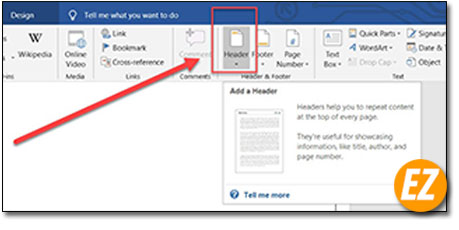
Bước 2: Sau đó 1 danh sách được hiện lên bạn hãy chọn 1 mẫu header ở trên và chọn làm mẫu
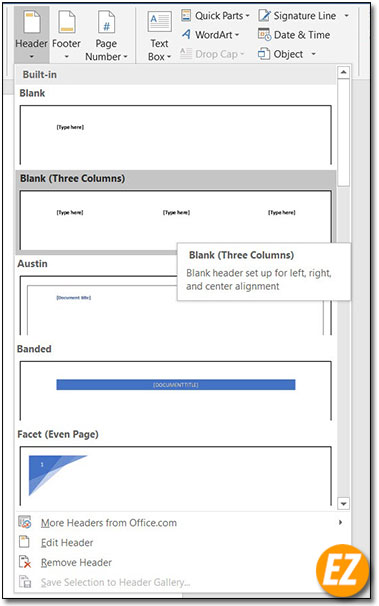
Bước 3: ngay lập tức trong giao diện trang phần header được tạo lên. Bây giờ bạn cần nhập nội dung tùy chỉnh theo ý bạn vào đây
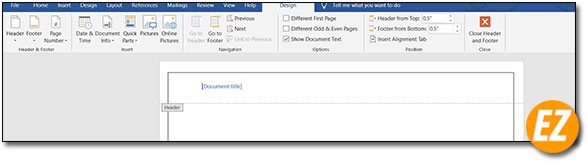
Cách tạo Footer trong word
Đối với Footer trong Word bạn cũng thực hiện tương tự nhé. Thay vì nhấp vào Footer thay vị nhấp vào Header trong tab insert
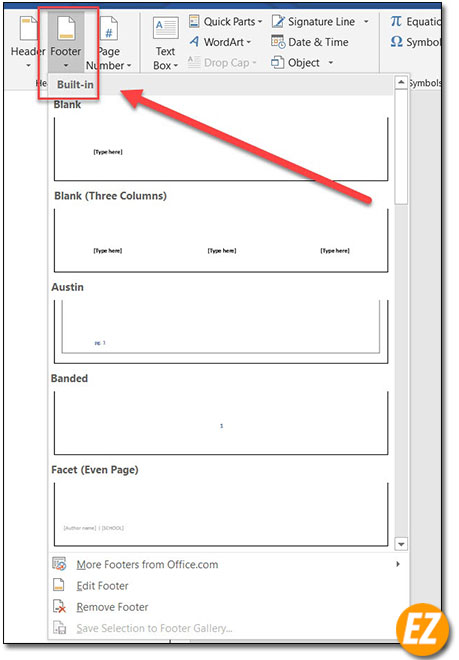
Sau khi thêm vào bạn hãy click và chỉnh sửa như bình thường.
Tạo Header và Footer trong word thuộc Office 2013 – 2010
Đối với phiên bản word thuộc Office 2013 – 2010 bạn có thể sử dụng 2 cách để tạo ra Footer và Header trong Word.
Cách 1: Bạn hãy truy cập vào tab Insert trên thanh công cụ. Và chọn 2 lệnh Header hoặc Footer và bạn hãy chọn mẫu Header và Footer bình thường
Cách 2: Bạn Click 2 lần vào 2 vị trí Header hoặc Footer bạn sẽ xuất hiện được khung header, Footer.
Với cách này bạn chỉ cần nhấp vào phần trên cùng hay phần dưới cùng 2 lần nhấp đôi liên tục là sẽ hiện lên cho bạn sửa đổi nhé.

Office 2007 tạo Header và Footer trong Word
Đối với phiên bản 2007 bạn chỉ việc vào tab Insert trên thanh công cụ và chọn Header hay Footer theo ý muốn
Sau đó bạn sẽ hiện được danh sách các Header và Footer có sẵn bạn chỉ việc chọn và thêm nội dung soạn thảo thôi
Tạo Header và Footer trong Word thuộc Office 2003
Đầu tiên bạn hãy vào View -> Header and Footer
Bây giờ bạn sẽ nhận được vùng sử Header and Footer bạn tha hồ đánh nội dung vào nhé. Xong bạn hãy chọn Close trên thanh công cụ Header và Footer để hoàn tất lưu lại
Xem thêm: Hướng dẫn cách Viết tắt trong Word – Nhanh chóng thuận lợi
Hướng dẫn cách tạo Header và Footer trong word khác nhau ở mỗi trang
Trong quá trình tạo Header và Footer trong word tạo ra các phần trên và dưới giống nhau từ trang này sang trang khác. Để thực hiện việc khác nhau của Header và Footer trong Word thì bạn hãy thực hiện theo các bước sau đây nhé:
Bước 1 bạn hãy trỏ con chuột vào phần header, footer tại các trang bạn muốn làm khác.
Bước 2: bạn hãy chọn tab Page Layout -> Breaks để bắt đầu chia section. Bây giờ bạn sẽ có 4 sự lựa chọn gồm:
- Next Page: ngắt sang trang mới.
- Continuous: ngắt ngay vị trí con trỏ chuột.
- Even Page: ngắt trang chẵn.
- Odd Page: ngắt trang lẻ.
Dựa vào nhu cầu của bạn, bạn hãy chọn 1 trong 4 section đó theo nhu cầu
Bước 3: Bạn hãy tạo Header, Footer trong word cho từng section
Bạn hãy click vào phần head của một trong bất kỳ ở phần section đầu tiên
Design và Header & Footer Tools: đánh dấu tích vào mục Different First Page trong mục Options
Tiếp tới bạn hãy nhập nội dung cho Header của section 1 theo ý muốn.
Bước 4: bạn hãy chuyển tới Section thứ 2 ý chang bước 3
Bước 5: bạn hãy chọn Link to Previous để Header section 2 không liên quan tới Header của section 1 vừa cài đặt ở trên. Sau đó, nhập nội dung cho Header & Footer của section 2. Cuối cùng bạn chỉ cần click đúp vào vị trí bất kỳ ngoài Header & Footer để hoàn thành.
Như vậy bạn có thể tạo được Header và Footer trong word rồi nhé. Bạn có thể tạo từ Header & Footer khác nhau từ hướng dẫn của ezlasso.com. Hi vọng với bài viết này đã có thể giúp bạn có thể trang trí được văn bản Word của mình. Chúc các bạn thành công







